怎样制作u盘启动盘
2015-06-02 14:48:51
使用u盘装系统时就需要先将u盘制作成一个启动u盘,这样才能够通过u盘启动装系统操作,那么如何制作u盘启动盘呢?为此,今天我们就为小伙伴们详细的介绍怎样制作u盘启动盘的操作。
制作u盘启动盘准备工作:
①、准备一个空间容量大于4G的u盘(便于存放两个系统文件);
②、备份好u盘中的文件数据,制作启动u盘会删除u盘中所有数据;
接着可以开始执行u盘启动盘制作操作:
1、首先要下载一个u盘启动盘制作工具,这里我们为大家推荐u启动u盘启动盘制作工具,以下操作以此为例,到u启动官网下载一个u启动u盘启动盘制作工具装机版,并保存到桌面,如下图所示:
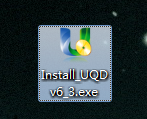
2、双击打开运行下载好的u启动u盘启动盘制作工具,在弹出的窗口中,点击“立即安装”按钮,如下图所示:
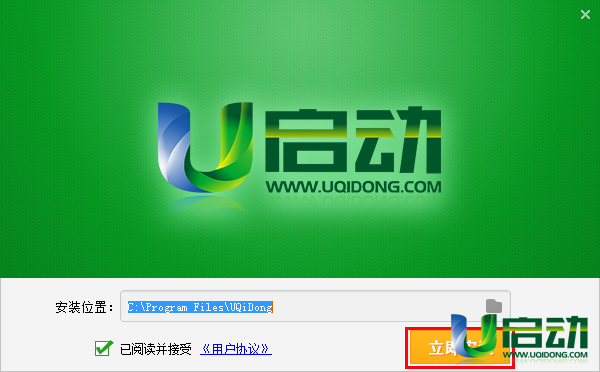
3、然后等待几十秒安装完成即可,如下图所示:
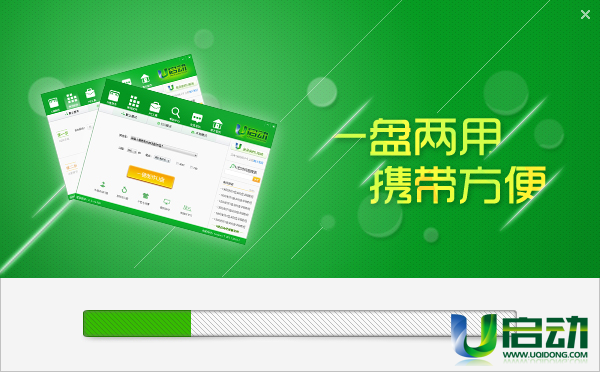
4、u启动u盘启动盘制作工具安装完成后,在桌面上会自动生成一个u启动v6.3快捷键图标(下次使用可以用过这个快捷键图标来打开运行),接着在点击“开始制作”按钮,如下图所示:

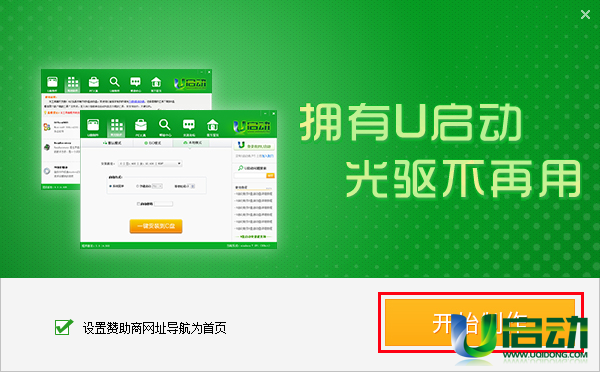
5、打开u启动u盘启动盘制作工具主界面窗口后,我们可以看到请插入需要制作启动盘的U盘(当前没有插入u盘),如下图所示:
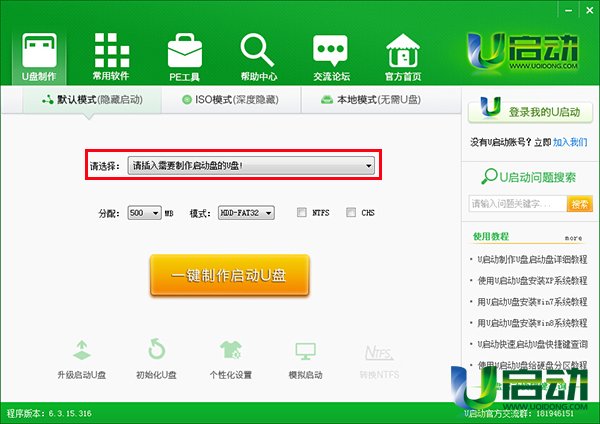
6、插入u盘后,会自动扫描并加载,然后点击“一键制作启动u盘”按钮,如下图所示:
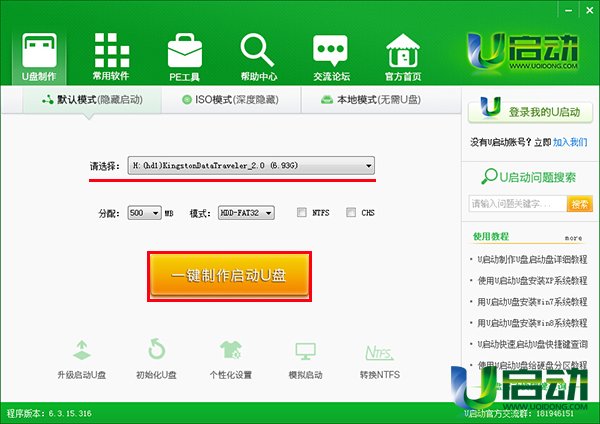
7、随即会弹出警告提示窗口(制作启动u盘会删除u盘上所有数据),点击“确定”按钮继续,如下图所示:
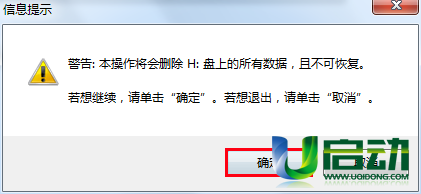
8、然后等待检测并写入U启动相关数据,如下图所示:
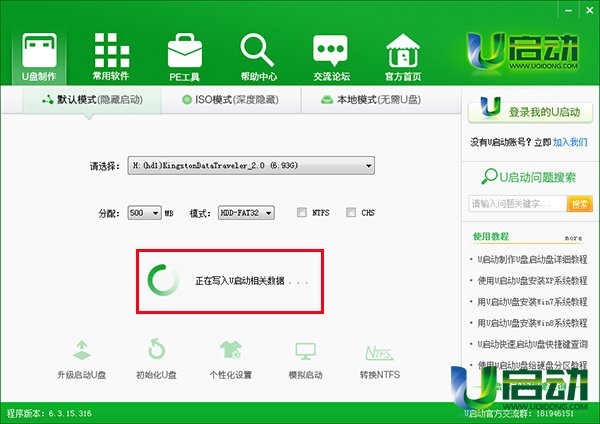
9、一键制作启动u盘完成后会弹出相应提示窗口,点击“是”进入电脑模拟测试,否则退出,如下图所示:
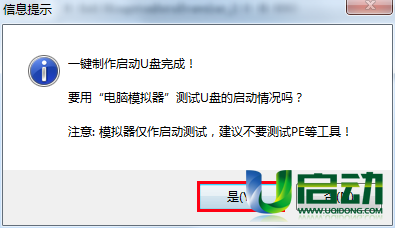
10、在电脑模拟测试界面中,可以通过ctrl+alt键来释放锁定鼠标,如下图所示:
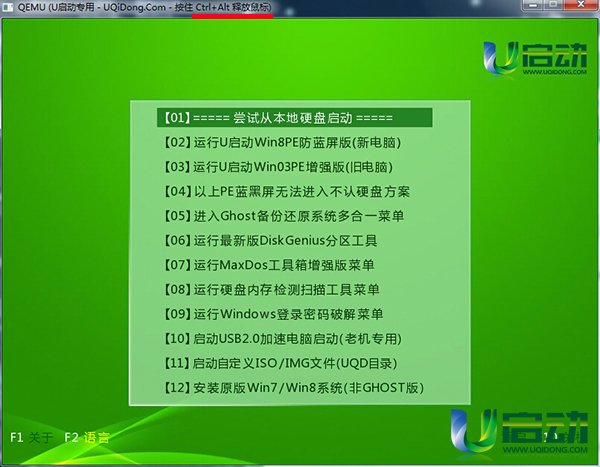
11、此时打开计算机,我们就可以看到一个制作好的u启动u盘,如下图所示:

12、打开它,我们可以看到GHO、ISO、我的工具这三个文件夹,如下图所示:
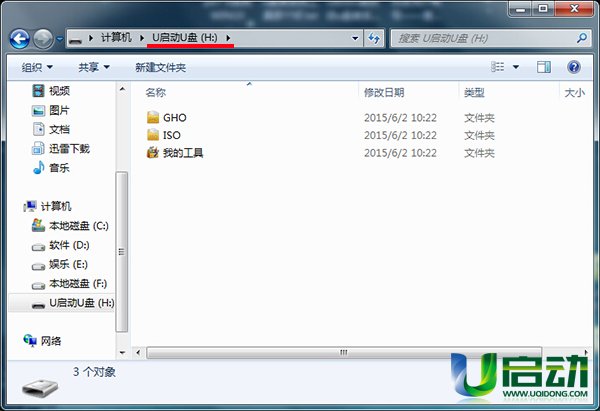
以上就是今天我们和大家介绍的怎样制作u盘启动盘,当前我们是借助u启动u盘启动盘制作工具为例,实际过程大家如果使用不同的u盘启动盘制作工具则会有不同的操作,大家需要注意这一特点。如何制作u盘启动盘?相信大家看了今天的文件也都会了。当然也不妨将本篇u盘启动盘制作文章分享给身边的小伙伴们。
本文由U启动编辑发表。转载此文章须经U启动同意,并请附上出处(U启动)及本页链接。
原文链接:http://www.uqidong.com/help/2454.html
原文链接:http://www.uqidong.com/help/2454.html
华硕VivoBook14 2021版笔记本如何通过bios设置u盘启动
最近有位使用华硕VivoBook14 2021版笔记本的用户想要为电脑重新安装系统,但是不知道怎么设置u盘启动...
- [2022-08-08]荣耀MagicBook 15 2021 锐龙版笔记本怎么通过bios设置
- [2022-08-07]雷神911PlusR笔记本使用u启动u盘重装win7系统教程
- [2022-08-07]神舟战神ZX9-DA3DA笔记本安装win11系统教程
- [2022-08-07]华硕ProArt StudioBook笔记本如何进入bios设置u盘启动
- [2022-08-06]雷神911M创作大师笔记本安装win10系统教程
- [2022-08-06]宏碁Acer 墨舞EX214笔记本怎么通过bios设置u盘启动
- [2022-08-06]华硕 无畏360笔记本一键重装win11系统教程
U盘工具下载推荐
更多>>-
 win7系统重装软件
[2022-04-27]
win7系统重装软件
[2022-04-27]
-
 怎样用u盘做u启动系统盘
[2022-02-22]
怎样用u盘做u启动系统盘
[2022-02-22]
-
 怎么进入u盘装机系统
[2022-02-22]
怎么进入u盘装机系统
[2022-02-22]
-
 win7硬盘安装工具
[2022-02-16]
win7硬盘安装工具
[2022-02-16]
Copyright © 2010-2016 www.uqidong.com u启动 版权所有 辽ICP备2023008409号 意见建议:service@uqidong.com
 神舟战神Z8-DA7NT笔记本重装win10系
神舟战神Z8-DA7NT笔记本重装win10系
 华硕VivoBook14 2021版笔记本如何通过
华硕VivoBook14 2021版笔记本如何通过
 win7pe启动盘制作软件
win7pe启动盘制作软件
 u启动win 8pe系统维护工具箱_6.3免费
u启动win 8pe系统维护工具箱_6.3免费
 荣耀MagicBook 15 2021 锐龙版笔记本怎
荣耀MagicBook 15 2021 锐龙版笔记本怎
 win10怎么安装视频教学
win10怎么安装视频教学
 u启动u盘启动安装原版win8系统视频
u启动u盘启动安装原版win8系统视频
 win11系统如何初始化电脑
win11系统如何初始化电脑
 win11系统怎么删除pin码
win11系统怎么删除pin码

 联想win8改win7bios设置方法
联想win8改win7bios设置方法
 技嘉uefi bios如何设置ahci模式
技嘉uefi bios如何设置ahci模式
 惠普电脑uefi不识别u盘怎么办
惠普电脑uefi不识别u盘怎么办
 win8改win7如何设置bios
win8改win7如何设置bios
 bios没有usb启动项如何是好
bios没有usb启动项如何是好
 详析bios设置显存操作过程
详析bios设置显存操作过程
 修改bios让电脑待机不死机
修改bios让电脑待机不死机